در این مطلب روش نصب و راه اندازی وب سرور آپاچی در سیستم عامل لینوکس توزیع Centos را به شما کاربران محترم داتیس نتورک آموزش خواهیم داد و همچنین به منظور افزایش کیفیت آموزش، ویدیو مراحل نصب Record و برای دانلود قرار داده شده است.
وب سرور آپاچی (Apache) محبوب ترین وب سرور HTTP جهان است و در مقاله قبلی [وب سرور آپاچی (Apache) چیست؟] مفصل به این وب سرور پرداختیم که توصیه می کنیم آن مقاله را مطالعه کنید.

برای نصب وب سرور آپاچی (Apache) از نصب آسان به کمک Yum استفاده خواهیم کرد، به همین منظور باید از مخازن معتبری مانند EPEL استفاده کنیم. آموزش نصب مخازن EPEL را در این مقاله آماده کرده ایم. در صورتی که از نصب بودن مخازن لینوکس بر روی CentOS خود مطمئن هستید دستورات مراحل زیر را به ترتیب در ترمینال لینوکس اجرا کنید.
به منظور نصب هسته و بسته های مورد نیاز وب سرور آپاچی دستور زیر را وارد کنید
yum install httpd
سپس با وارد کردن دستور زیر مطمئن می شویم که پس از ری استارت شدن سرور، مجددا سرویس وب سرور اتوماتیک اجرا بشود.
chkconfig httpd on
حالا باید با دستور زیر سرویس httpd را اجرا کنیم:
service httpd start
اگر پس از اجرا کردن سرویس آپاچی با پیام خطای زیر مواجه شدید :
Starting httpd: httpd: Could not reliably determine the server's fully qualified domain name,
با دستور nano وارد فایل تنظیمات Apache در مسیر زیر شوید :
nano /etc/httpd/conf/httpd.conf
و در محتوای این فایل به دنبال عبارت:
#NameVirtualHost *:80
بگردید و آن را از حالت کامنت خارج کنید، یعنی علامت شارپ # را از ابتدای آن پاک کنید و فایل را مجدد با کلید Ctrl+O ذخیره کنید و از محیط ویرایشگر Nano خارج شوید.
سپس با دستور زیر سرویس آپاچی (Apache) را ری استارت کنید:
service httpd restart
پس از این مراحل حالا نوبت به باز کردن پورت 80 در فایروال IPtables است، برای اینکار لازم است دستورات زیر را به ترتیب در ترمینال وارد کنید:
iptables -I INPUT -p tcp --dport 80 -j ACCEPT service iptables save service iptables restart
هم اکنون می توانید با وارد کردن آدرس IP سرور محتوای مسیر پیشفرض DocumentRoot را نمایش خواهد داد.
مسیر پیش فرض DocumentRoot در وب سرور آپاچی به صورت زیر می باشد:
/var/www/html
شما می توانید فایل های خود را در این دایرکتوری آپلود کنید تا زمانی که آدرس IP سرور را در مرورگر وارد می کنید فایل های تعیین شده خودتان را مشاهده کنید.
مراحل نصب و راه اندازی وب سرور Apache در لینوکس با موفقیت به پایان رسید، سوالات خود را در قسمت نظرات پایین سایت مطرح کنید.
مشاهده آنلاین فیلم آموزشی :

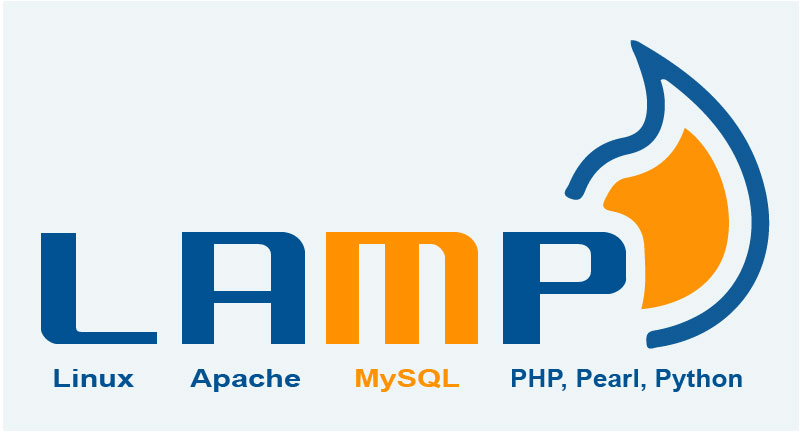
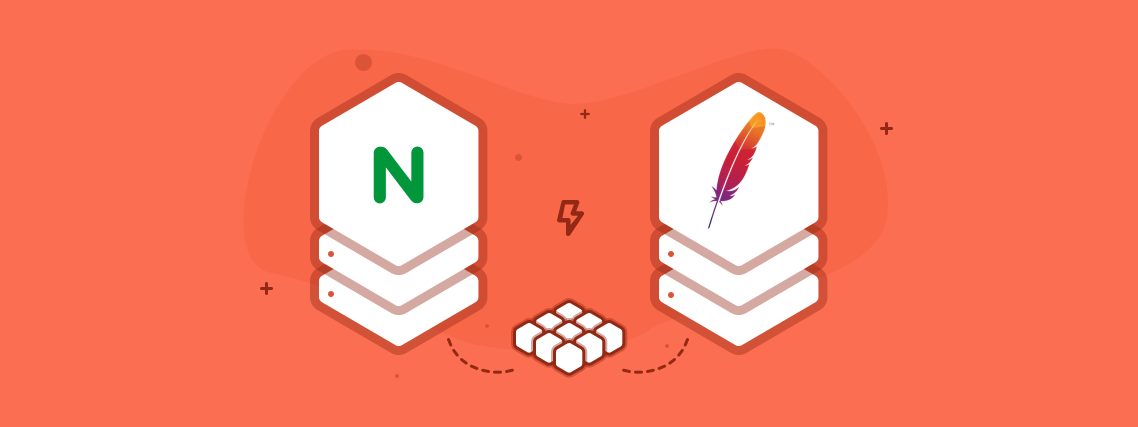
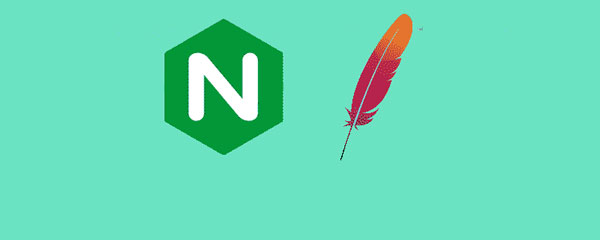
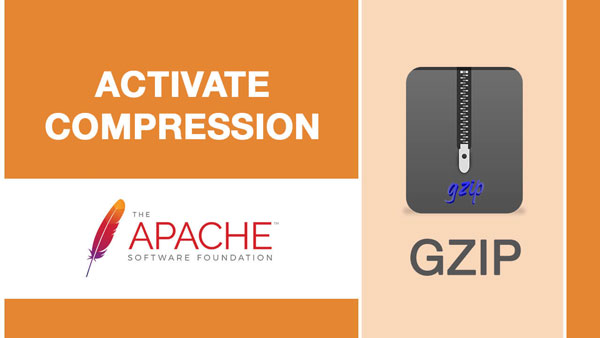
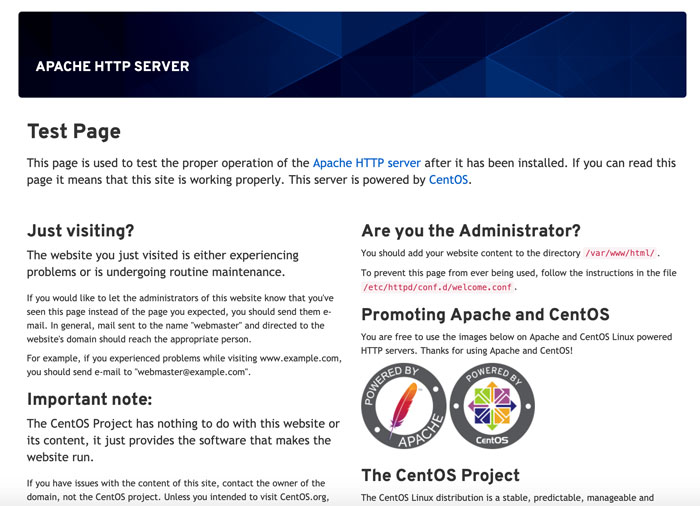
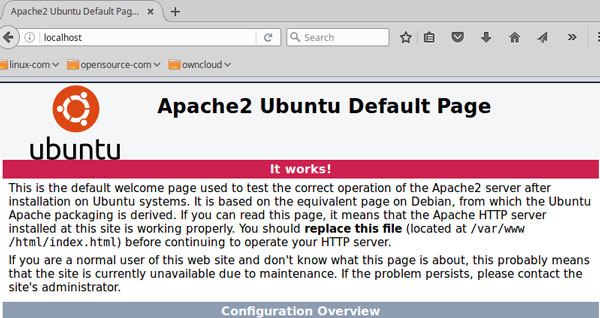
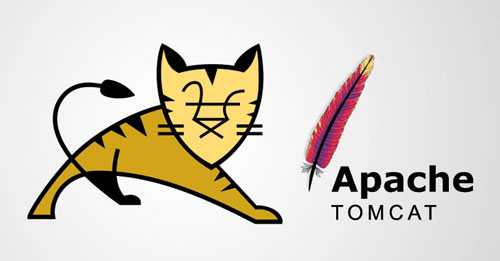
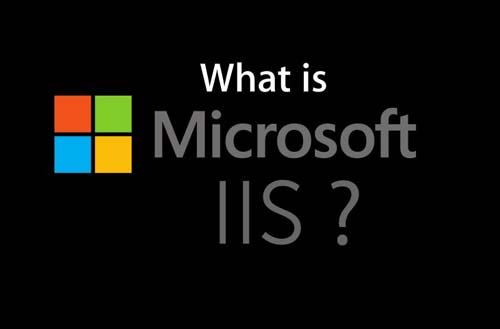
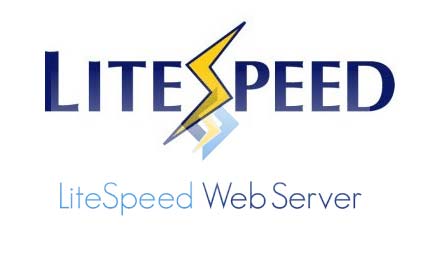

سلام
خسته نباشید
عذر میخام من میتونم ایمیل شما رو داشته باشم؟
من مهندسی نرم افزار میخونم و خیلی برای پروژه و درسام به کمک نیاز دارم
سلام ، ممنون
بله درخدمتم
موفق باشید
با سلام و خسته نباشید ممنون از اطلاعات خوبی که در اختیار ما گذاستین
اککانش هست فیال های نصبی این ها رو هم در اختیار ما بزارید
مثل Apache یا لینوکس
سلام ، منظورتون فایل iso آماده سیستم عاملی که روش آپاچی نصب شده باشه هست ؟ یا لینک دانلود خود اپاچی و لینوکس ؟
تمام این نرم افزار هایی که باید داشته باشیم تا بتونیم بهاش این کار هایی که تو فیلک گفتین رو انجام بدم
ممنون میشم اگر لینک هاشون رو بدین
سلام. وقت بخیر.
من با استفاده از آموزش زیر، برنامه ruTorrent رو روی سرور مجازیم با سیستم عامل CentOS نصب کردم:
centoslamer.blogspot.com/2014/06/installing-rutorrent-on-centos-and.html
اما وقتی آدرس ServerIP/ruTorrent رو میزنم برنامه روتورنت بالا نمیاد و بجاش یه صفحه میاد که ارور زیر رو میده:
Forbidden
You don’t have permission to access /rutorrent/ on this server.
فکر میکنم این ارور مربوط به آپاچی باشه. چطور میتونم این مشکل رو حل کنم؟
سلام ، این پیغام خطا مربوط به سطح دسترسی هست روی دایرکتوری مورد اشاره .
ممنون از پاسخگوئیتون.
چطور میتونم سطح دسترسی به مسیر مورد نظر رو تغییر بدم؟
خواهش ، با دستور chmod میتونید در لینوکس سطح دسترسی رو تغییر بدید